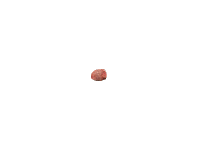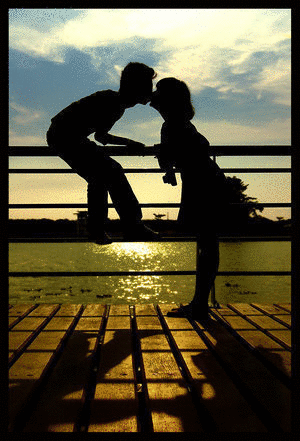آموزش اتصال بی سیم تبلت به اینترنت!
ارسال شده توسط N در 92/2/18:: 5:8 عصر

تبلت ها موجوداتی هستند که میانه خوبی با کابل ندارند و دوست دارند همه کارهایشان را به صورت بی سیم و بدون نیاز به کابل انجام دهند. از جمله این کارها اتصال به اینترنت یا شبکه است. شما نمی توانید تبلت ها را با کابل شبکه به اینترنت وصل کنید. بنابراین نیاز دارید که تنظیمات و قابلیت های بی سیم تبلت خود را کشف کرده و روی آن ها تسلط داشته باشید؛ همان چیزی که این مقاله می خواهد به شما آموزش بدهد. فقط باید یک نکته را مد نظر داشته باشید. مدل های مختلف تبلت از سیستم عامل ها و رابط های کاربری گرافیکی مختلفی استفاده می کنند و به همین خاطر برخی اوقات مراحل گام به گام راه اندازی اتصالات بی سیم کمی با چیزی که ما می گوییم متفاوت می شود و اینجا است که باید از هوش خودتان کمک بگیرید. اما زیاد نگران نباشید؛ زیرا مراحل کلی برای همه تبلت ها یکسان است.
تبلت های اندرویدی
اگر یک تبلت اندرویدی دارید، برای دسترسی به تنظیمات وای فای (Wi-Fi) دستگاه آیکون Settings صفحه نمایش اصلی را لمس کنید یا از بخش برنامک ها Settings را انتخاب کنید. مرحله بعدی انتخاب کردن گزینه Wireless & Network و به دنبال آن انتخاب Wi-Fi است. اگر دارید از اندروید 4 استفاده می کنید، باید وضعیت بخش وای فای را به حالت ON یا فعال در بیاورید. وقتی وارد تنظیمات وای فای شدید، باید فهرستی از شبکه های بی سیم فعال اطراف را مشاهده کنید. اگر بعد از نام هر شبکه یک علامت قفل مشاهده می کنید، یعنی باید برای اتصال به آن ها رمز عبور شبکه بی سیم را داشته باشید. برای اتصال به یک شبکه خاص کافی است روی نام آن ضربه بزنید و در صورت نیاز رمز عبور را وارد کنید. اکنون باید به شبکه بی سیم مورد نظرتان متصل باشید و اگر اینترنت در آن به اشتراک گذاشته شده است، از اینترنت استفاده کنید و لذت یک اتصال بی سیم واقعی را بچشید.
می توانید تنظیمات وای فای تبلت را به حالت خودکار قرار دهید تا پس از هر بار روشن شدن شبکه بی سیم مورد نظر را پیدا کرده و به آن متصل شود (شکل 1). برای این کار در همان بخش تنظیمات وای فای روی گزینه Add Network ضربه بزنید و نام شبکه یا همان SSID آن را وارد کنید و کلید Save را بزنید. اگر برعکس نمی خواهید تبلت شما به طور خودکار و طولانی مدت به شبکه بی سیم متصل باشد و باتری مصرف کند، از بخش تنظیمات وای فای نام شبکه را انتخاب کنید و گزینه Forget را در باکس ظاهر شده انتخاب کنید تا این طوری در هر زمان که نیاز داشتید با وارد کردن رمز عبور به شبکه متصل شوید.
تبلت های iPad
کاربران تبلت های اپل مسیر ساده تری برای اتصال به شبکه های بی سیم پیش رو دارند. کافی است برنامک Settings را انتخاب و روی گزینه Wi-Fi کلیک نمایند. اگر وای فای خاموش است، روی آیکون On/Off ضربه بزنید تا روی وضعیت ON قرار گیرد. iPad به طور خودکار شروع به گشتن برای شبکه های بی سیم نزدیک خود خواهد کرد و فهرستی از آن ها را به شما نمایش می دهد(شکل 2). روی نام شبکه مورد نظرتان ضربه بزنید و اگر رمز عبور درخواست کرد، آن را وارد کنید. اگر iPad به شبکه بی سیم متصل شده باشد، آیکون شبکه روی صفحه نمایش آبی رنگ خواهد شد. یک قابلیت دیگر روی iPad مشاهده قدرت سیگنال های دریافتی از شبکه بی سیم است. این قابلیت در منوی Wi-Fi قرار دارد. براساس این قابلیت می توانید نزدیک ترین و پرقدرت ترین شبکه را انتخاب و به آن متصل شوید.
تبلت های بلک بری
روی تبلت هایی که سیستم عامل بلک بری نصب شده است، برای دستیابی به تنظیمات شبکه های بی سیم می توان به علامت Wi-Fi در نوار وضعیت (Status Bar) رفت. باقی مراحل مانند تبلت های دیگر است: شبکه خود را انتخاب و رمز عبور را وارد کنید و کلید Connect را ضربه بزنید. در هنگامی که شبکه های بی سیم موجود فهرست می شوند، می توانید اطلاعاتی درباره وضعیت امنیت آن ها و پروتکلی که استفاده شده است، به دست آورید (شکل 3).
چرا باید به وای فای متصل شویم؟
یک روز داشتم برای دوستی آموزش می دادم که چگونه تبلت خود را به شبکه بی سیم خانه شان وصل کند و از اینترنت استفاده کند و چه تنظیماتی در این بخش وجود دارد. بعد از این که کلی صحبت و در باب خوبی وای فای سخنرانی کردم، خیلی ساده گفت «اصلاً چرا باید به شبکه بی سیم وصل شوم؟» من از این سؤال متعجب شدم و با خودم گفتم یعنی کاربری هست که یک دستگاه تبلت خریده باشد و نداند چرا باید به اینترنت یا شبکه بی سیم وصل شود؟ اما برخلاف تصورم وجود داشت و ممکن است تعداد آن ها کم هم نباشد. پس اجازه بدهید مقاله را با دلایل استفاده از اینترنت روی تبلت ها تمام کنیم.
اگر یک دستگاه تبلت به اینترنت متصل باشد (برای اتصال به اینترنت باید به شبکه بی سیم متصل باشد)، کاربر خوش اقبال این دستگاه تبلت می تواند به راحتی وبگردی کند، ایمیل های خود را چک کرده و جواب بدهد، اخبار و فیدهای جدید سایت ها را مرور کند، وضعیت آب وهوا و میزان دما را بررسی کند و روی صفحه نمایش نشان بدهد، وضعیت جغرافیایی خود روی گوگل مپ یا هر نقشه دیگر را مشخص کند و نزدیک ترین مکان های بزرگ عمومی را نسبت به خود دریافت کند، اسناد و فایل های خود را آپلود یا دانلود کند و در نهایت چه چیزی بهتر از این که می تواند به صورت آنلاین فیلم تماشا کرده یا موسیقی گوش کند. البته این قابلیت آخر هنوز در ایران به خوبی جوابگو نیست و باید از اینترنت پرسرعت استفاده کنید. این نکته یادم رفت که برای نصب و دانلود یک برنامک جدید روی تبلت هم به اینترنت نیاز دارید.